大王今天到畢凱的交易筆記本發現了一個Blog的新玩具「Meebome即時通」!它是meebo的一個延伸服務,但卻可以直接將即時通嵌入Blog裡,如此一來訪客隨時都知道大王是不是在線上囉~而且可以透過web的即時通和訪客即時通訊而不用先把對方加入名單之中囉~酷吧!所以大王叫它是Blog的新玩具~!下面大王準備了完整地「申請、安裝、使用教學」,各位有興趣的朋友就慢慢往下看囉~。
(在大王的日記裡每張圖點選後都會有「大圖、連結」,所以看不清楚的就點擊看大圖囉^^)
step1.進入http://www15.meebo.com/,點選右上角 join meebo today!
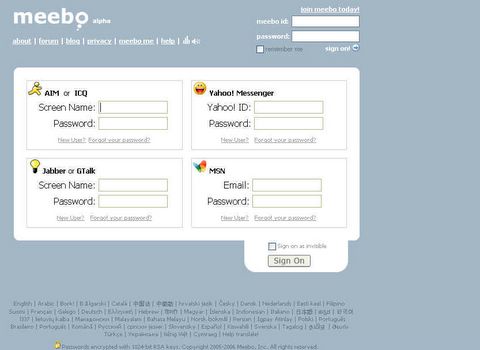
step2.點選Join!
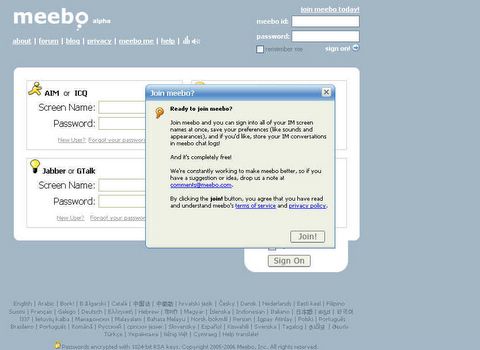
step3. 輸入在Meebo想使用的ID、姓名、Email~[Next]
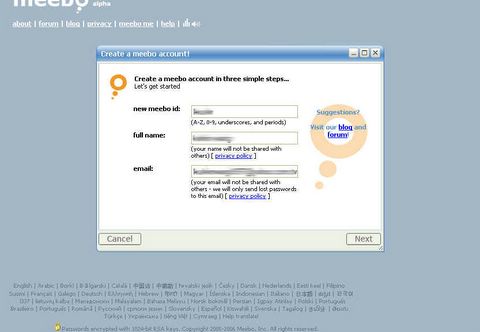
step4. 設定密碼並確認密碼~[Next]
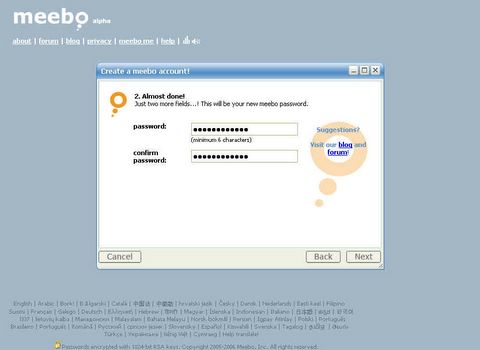
step5. 選擇想在meebo使用的即時通類別,登入帳號、密碼~[Add Account]
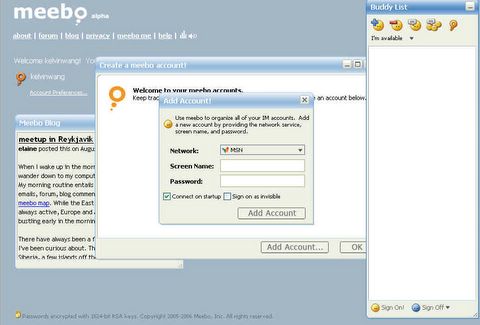
step6. 一次可以登錄多個不同的即時通訊服務,然後整合在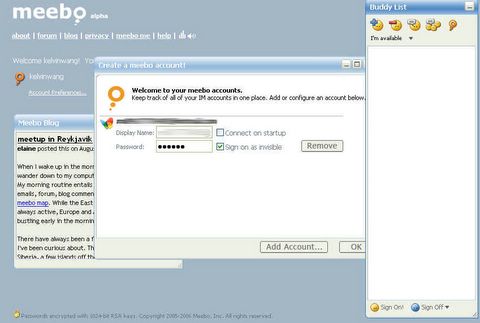
step7. 帳號申請完成~[ok]
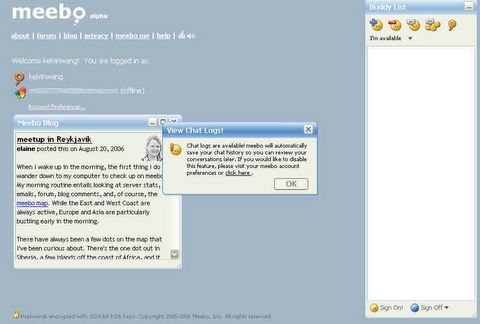
step8. 移到http://www.meebome.com/,右邊是未來加入Blog時widget的長像。
在左上輸入widget的名稱,下面選擇未來貼到blog時的大小~~[Next]
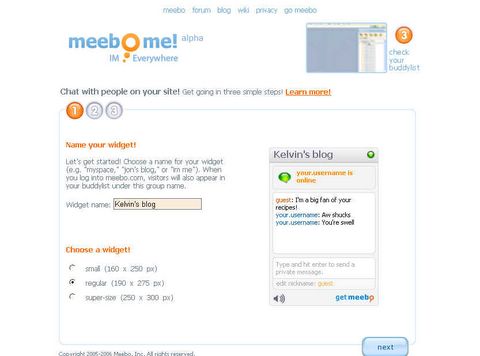
step9. 從右邊輸入剛才在Meebo申請的「帳號、密碼」囉~[Next]
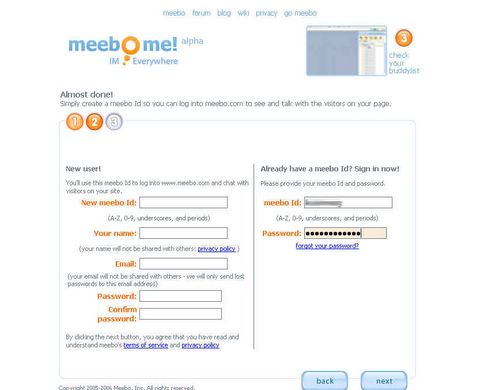
step10. 將畫面中間的程式碼(code)複製起來~[標記][Ctrl+C]
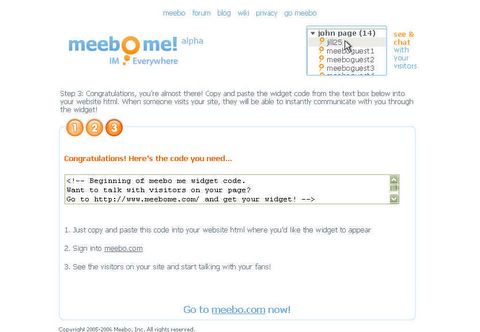
step11. 將程式碼置入Blogger適當的位置~

step12. 將程式碼貼回blogger的範本中~
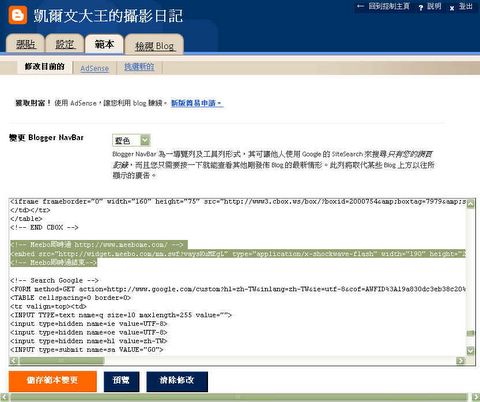
step13. 這樣在blogger裡就看到即時通面版了!
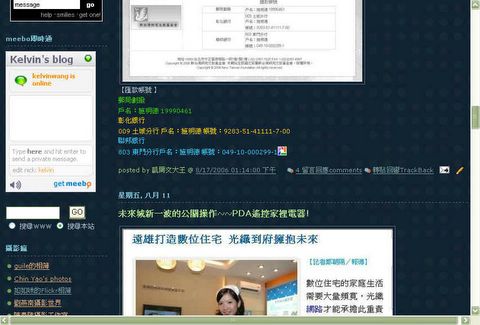
step14. 這時只要在Meebo裡就可以和來訪的朋友即時通訊囉~
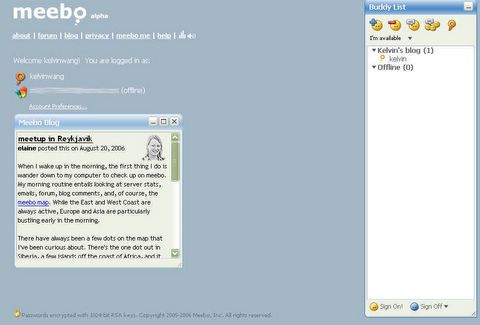
step15. 你看大王馬上和一個訪客聊了起來!
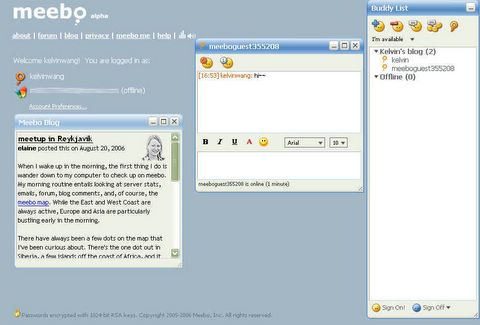
你也想安裝一個Meebome在自己的blog嗎?還不快去瞧瞧~
(在大王的日記裡每張圖點選後都會有「大圖、連結」,所以看不清楚的就點擊看大圖囉^^)
step1.進入http://www15.meebo.com/,點選右上角 join meebo today!
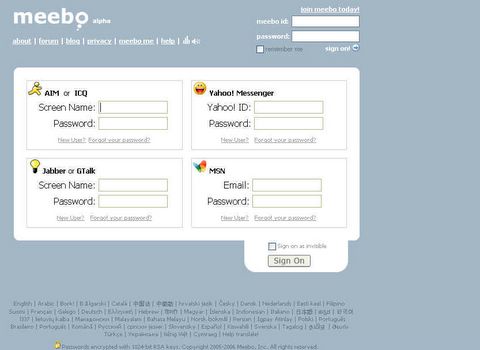
step2.點選Join!
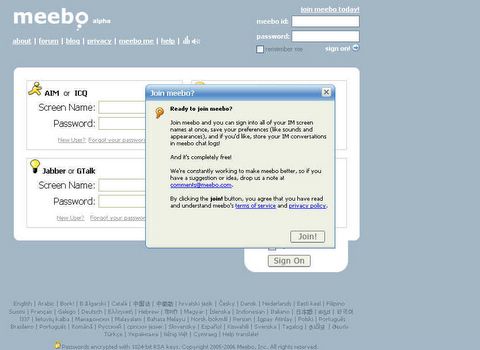
step3. 輸入在Meebo想使用的ID、姓名、Email~[Next]
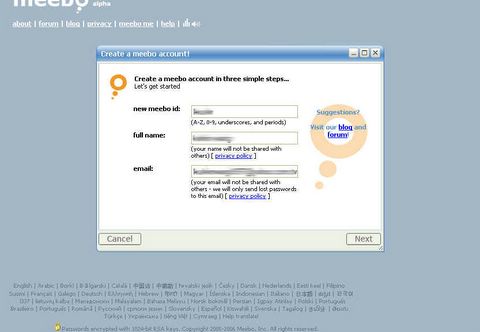
step4. 設定密碼並確認密碼~[Next]
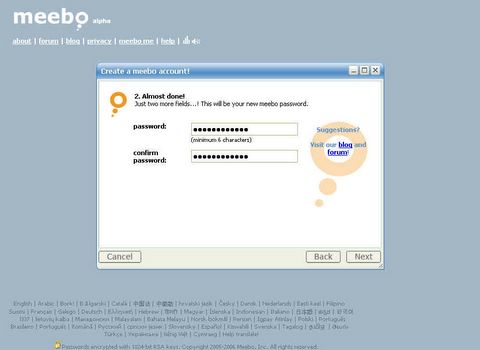
step5. 選擇想在meebo使用的即時通類別,登入帳號、密碼~[Add Account]
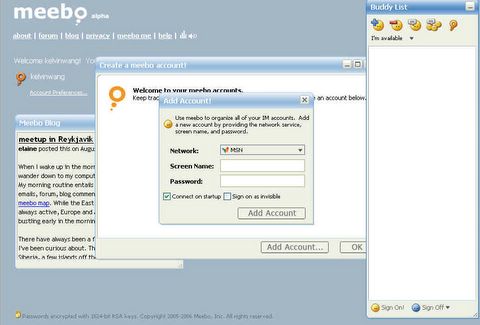
step6. 一次可以登錄多個不同的即時通訊服務,然後整合在
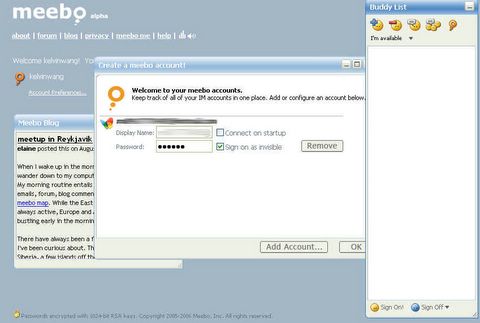
step7. 帳號申請完成~[ok]
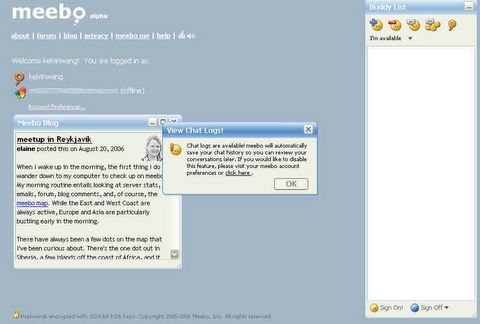
step8. 移到http://www.meebome.com/,右邊是未來加入Blog時widget的長像。
在左上輸入widget的名稱,下面選擇未來貼到blog時的大小~~[Next]
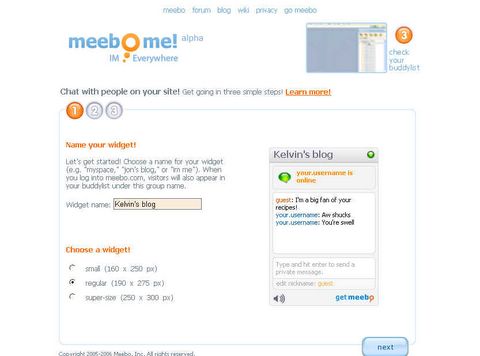
step9. 從右邊輸入剛才在Meebo申請的「帳號、密碼」囉~[Next]
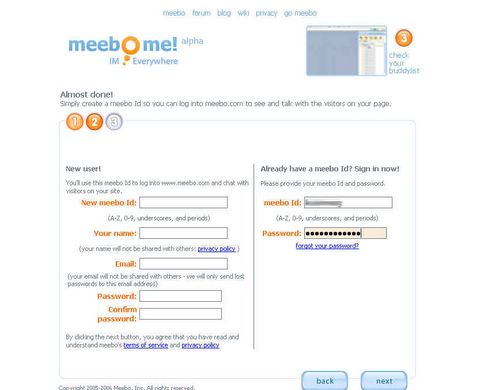
step10. 將畫面中間的程式碼(code)複製起來~[標記][Ctrl+C]
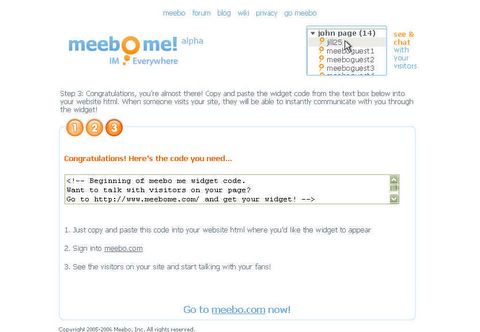
step11. 將程式碼置入Blogger適當的位置~

step12. 將程式碼貼回blogger的範本中~
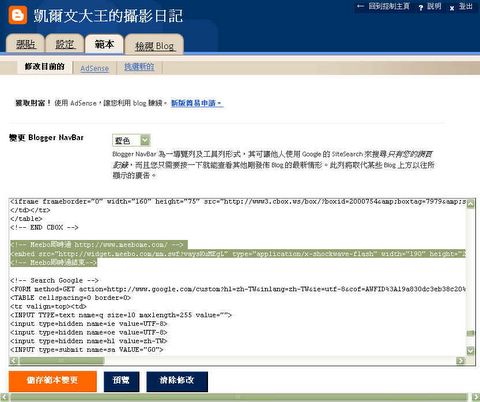
step13. 這樣在blogger裡就看到即時通面版了!
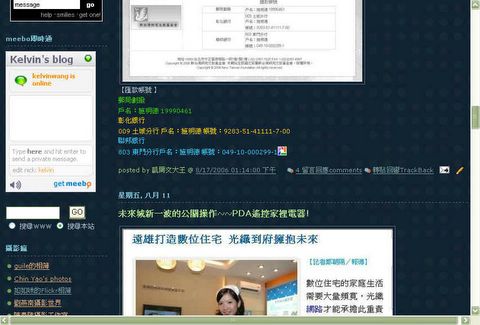
step14. 這時只要在Meebo裡就可以和來訪的朋友即時通訊囉~
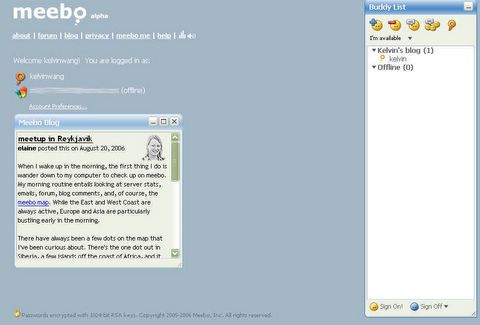
step15. 你看大王馬上和一個訪客聊了起來!
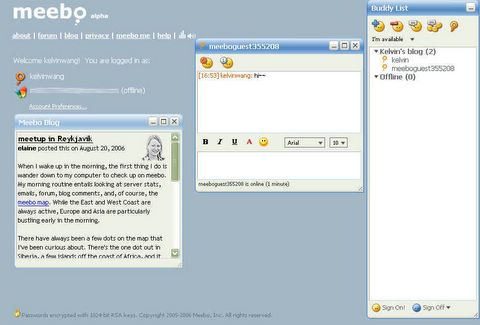
你也想安裝一個Meebome在自己的blog嗎?還不快去瞧瞧~
留言
張貼留言